focusky动画演示大师艺术图形怎么插入使用?
focusky动画演示大师对于我们来说还是一款比较不错的动画制作软件,对于我们来说这款软件也是比较简单的,所以说,我们还是非常值得学习的。对于我们的focusky动画演示大师来说,经常会使用到的工具就是插入艺术图形,那么我们的艺术图形怎么插入以及怎么使用呢?下面小编就分享一下自己的经验吧,希望对大家有所帮助。
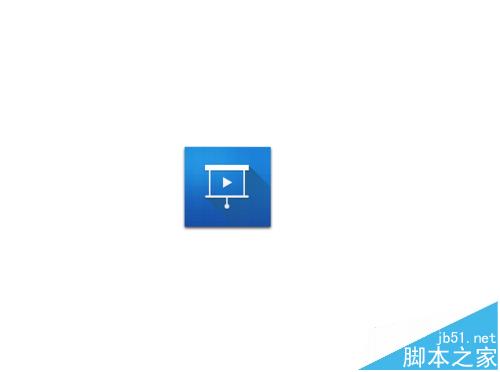
1、对于我们的用户来说,首先我们打开我们的focusky动画演示大师,然后我们可以在主界面看到有一个新建空白项目。这里我们就点击这个选项。如果我们是导入PPT然后经行修改的话,那么就点击导入PPT文件吧。
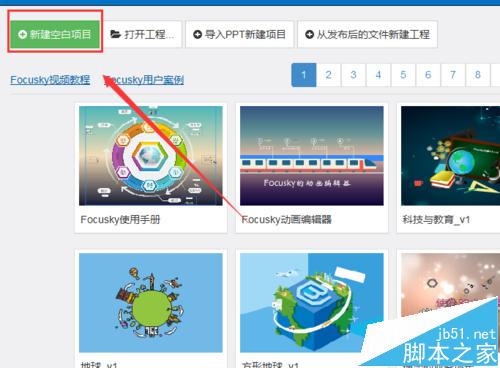
2、然后我们就是进行插入我们的艺术图形了,这里我们这里可以点击界面上面的插入,然后点击艺术图形。这样我们也是可以插入我们的艺术图形的。
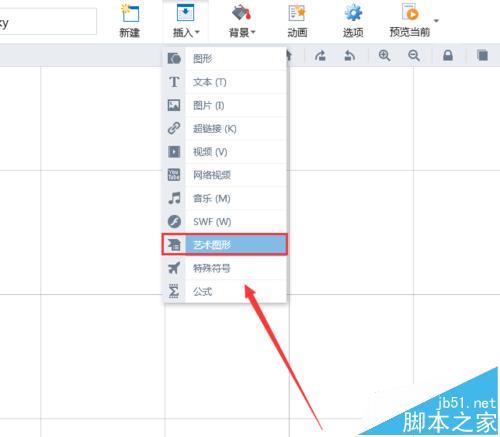
3、我们还有另外一种方式插入艺术图形的,这里我们就是需要点击我们界面的最右边的艺术图形图标,在下已经给大家标出来了。我们只需要点击就可以了。
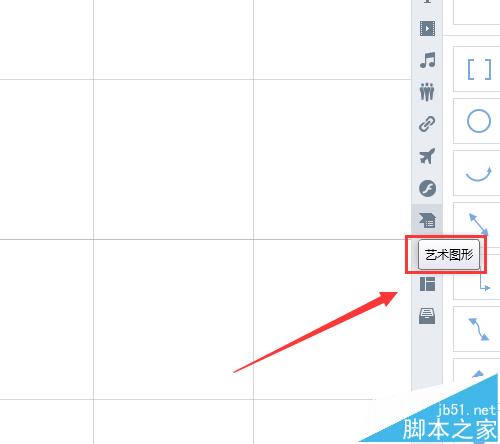
4、我们在完成上诉两种方式插入我们的艺术图形过后,我们可以看到在focusky动画演示大师界面的最右边出现了很多艺术图形,这里我们根据我们的需要点击选择我们的艺术图形就可以了。
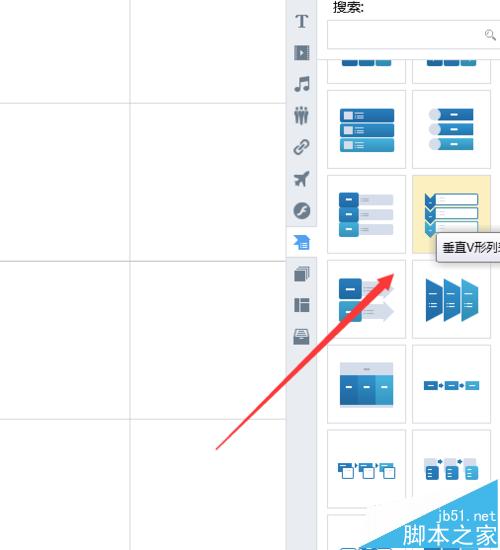
5、然后我们插入我们的艺术图形过后,我们可以看到我们插入的艺术图形是不能被修改的,也就是所我们的艺术图形的形状颜色都是固定的,所以对于我们来说非常的不方便,那么怎么办呢?我们可以点击我们刚刚插入的艺术图形,然后我们点击选择下图标出的取消组合。
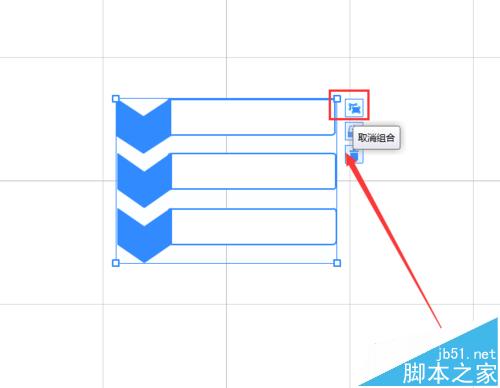
6、对于插入艺术图形来说,目的就是为了插入文字,这样我们的艺术图形就比较好看易懂。那么我们怎么插入我们的文字呢。这里我们就是在空白处直接输入文字,然后把文字移动到框框里面就可以了。
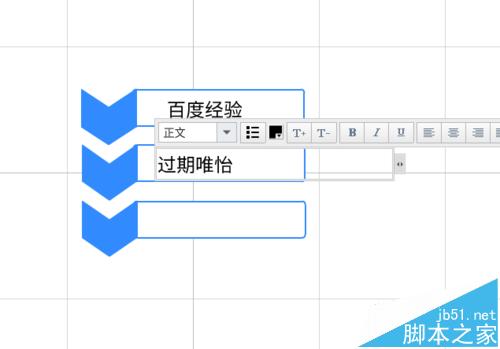
7、然后我们就是修改我们艺术图形输入框的背景颜色了,这里我们直接点击我们要改背景的框框就可以了,然后在最右边可以看到样式这里可以选择背景颜色,这里根据大家需要选择就可以了。
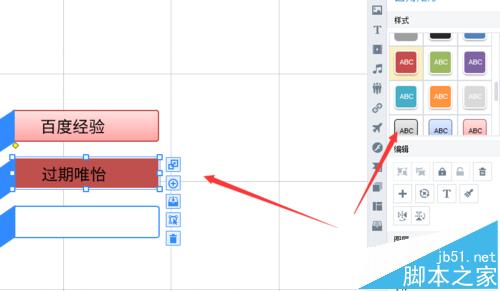
8、如果对于我们来说。样式的背景颜色太单一了,这样导致我们的艺术图形没有多样性,所以这里我们可以选择设置渐变色,这里我们下拉选择下面的高级,这里我们可以看到填充类型选择渐变色,然后颜色搭配根据自己设置就可以了。
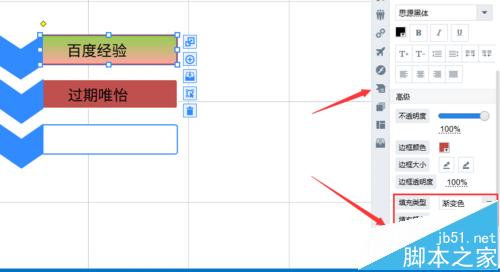
9、对于艺术图形来说,这里我们还是可以设置艺术图形的边框颜色,这里我们也是点击高级,然后可以看到下面有一个边框颜色的选择,这里我们选择我们需要的颜色就可以了。
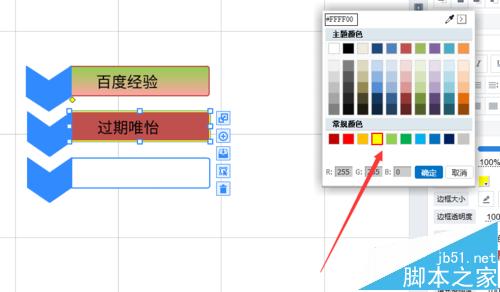
10、最后我们的艺术图形就设置好了,然后我们按住shift+鼠标左键,框选我们刚才的艺术图形,然后点击组合,那样我们修改完成的艺术图形就完成设置了,这样变成一个整体就非常方便我们操作。
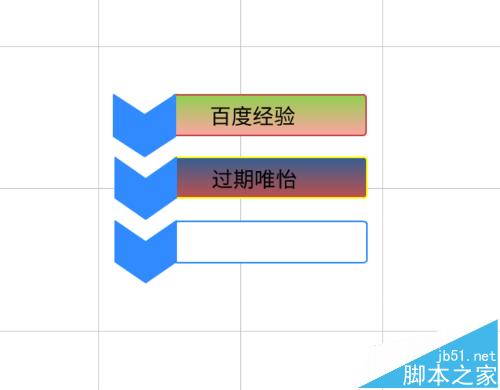
相关推荐:
推荐系统
windows11中文版镜像 微软win11正式版简体中文GHOST ISO镜像64位系统下载
语言:中文版系统大小:5.31GB系统类型:Win11windows11中文版镜像 微软win11正式版简体中文GHOST ISO镜像64位系统下载,微软win11发布快大半年了,其中做了很多次补丁和修复一些BUG,比之前的版本有一些功能上的调整,目前已经升级到最新版本的镜像系统,并且优化了自动激活,永久使用。windows11中文版镜像国内镜像下载地址微软windows11正式版镜像 介绍:1、对函数算法进行了一定程度的简化和优化
微软windows11正式版GHOST ISO镜像 win11下载 国内最新版渠道下载
语言:中文版系统大小:5.31GB系统类型:Win11微软windows11正式版GHOST ISO镜像 win11下载 国内最新版渠道下载,微软2022年正式推出了win11系统,很多人迫不及待的要体验,本站提供了最新版的微软Windows11正式版系统下载,微软windows11正式版镜像 是一款功能超级强大的装机系统,是微软方面全新推出的装机系统,这款系统可以通过pe直接的完成安装,对此系统感兴趣,想要使用的用户们就快来下载
微软windows11系统下载 微软原版 Ghost win11 X64 正式版ISO镜像文件
语言:中文版系统大小:0MB系统类型:Win11微软Ghost win11 正式版镜像文件是一款由微软方面推出的优秀全新装机系统,这款系统的新功能非常多,用户们能够在这里体验到最富有人性化的设计等,且全新的柔软界面,看起来非常的舒服~微软Ghost win11 正式版镜像文件介绍:1、与各种硬件设备兼容。 更好地完成用户安装并有效地使用。2、稳定使用蓝屏,系统不再兼容,更能享受无缝的系统服务。3、为
雨林木风Windows11专业版 Ghost Win11官方正式版 (22H2) 系统下载
语言:中文版系统大小:4.75GB系统类型:雨林木风Windows11专业版 Ghost Win11官方正式版 (22H2) 系统下载在系统方面技术积累雄厚深耕多年,打造了国内重装系统行业的雨林木风品牌,其系统口碑得到许多人认可,积累了广大的用户群体,雨林木风是一款稳定流畅的系统,一直以来都以用户为中心,是由雨林木风团队推出的Windows11国内镜像版,基于国内用户的习惯,做了系统性能的优化,采用了新的系统
雨林木风win7旗舰版系统下载 win7 32位旗舰版 GHOST 免激活镜像ISO
语言:中文版系统大小:5.91GB系统类型:Win7雨林木风win7旗舰版系统下载 win7 32位旗舰版 GHOST 免激活镜像ISO在系统方面技术积累雄厚深耕多年,加固了系统安全策略,雨林木风win7旗舰版系统在家用办公上跑分表现都是非常优秀,完美的兼容各种硬件和软件,运行环境安全可靠稳定。win7 32位旗舰装机版 v2019 05能够帮助用户们进行系统的一键安装、快速装机等,系统中的内容全面,能够为广大用户
番茄花园Ghost Win7 x64 SP1稳定装机版2022年7月(64位) 高速下载
语言:中文版系统大小:3.91GB系统类型:Win7欢迎使用 番茄花园 Ghost Win7 x64 SP1 2022.07 极速装机版 专业装机版具有更安全、更稳定、更人性化等特点。集成最常用的装机软件,集成最全面的硬件驱动,精心挑选的系统维护工具,加上独有人性化的设计。是电脑城、个人、公司快速装机之首选!拥有此系统
番茄花园 Windows 10 极速企业版 版本1903 2022年7月(32位) ISO镜像快速下载
语言:中文版系统大小:3.98GB系统类型:Win10番茄花园 Windows 10 32位极速企业版 v2022年7月 一、系统主要特点: 使用微软Win10正式发布的企业TLSB版制作; 安装过程全自动无人值守,无需输入序列号,全自动设置; 安装完成后使用Administrator账户直接登录系统,无需手动设置账号。 安装过程中自动激活
新萝卜家园电脑城专用系统 Windows10 x86 企业版 版本1507 2022年7月(32位) ISO镜像高速下载
语言:中文版系统大小:3.98GB系统类型:Win10新萝卜家园电脑城专用系统 Windows10 x86企业版 2022年7月 一、系统主要特点: 使用微软Win10正式发布的企业TLSB版制作; 安装过程全自动无人值守,无需输入序列号,全自动设置; 安装完成后使用Administrator账户直接登录系统,无需手动设置账号。 安装过程
相关文章
- SharePoint2013 以其他用户登录和修改AD域用户密码的功能使用介绍
- 详细介绍PowerPoint2010幻灯片合并与比较功能
- cad图纸怎么缩放? cad图纸xy方向按不同比例缩放的方法
- word2007快速将繁体转简体方法介绍
- Excel如何将多列转化为单行
- 滴答清单app在哪里创建清单?怎么创建清单?
- excel中的文本怎么快速合并或拆分
- 酷狗没有音频设备怎么办?酷狗音乐提示没有可用的音频设备的解决办法
- Intellij IDEA常用快捷键介绍 Intellij IDEA快捷键大全汇总
- 3Dmax如何制作文字弹跳的动画效果
- Office提示由于本机的限制该操作已被取消的解决方法
- 怎样在Excel2007中使用的打钩小技巧图文教程
- 小米司机怎么用?小米违章查询查询违章信息的方法
- 微信怎么置顶公众号?微信置顶公众号方法
- word怎么设置每页30行每行30字
- SolidWorks怎么画矩形弹簧?SolidWorks矩形弹簧绘制教程
- 我们十五个成员有什么人?我们15个成员介绍
- editplus设置自动换行方法 editplus自动换行设置步骤
热门系统
- 1华硕笔记本&台式机专用系统 GhostWin7 32位正式旗舰版2018年8月(32位)ISO镜像下载
- 2深度技术 Windows 10 x86 企业版 电脑城装机版2018年10月(32位) ISO镜像免费下载
- 3电脑公司 装机专用系统Windows10 x86喜迎国庆 企业版2020年10月(32位) ISO镜像快速下载
- 4雨林木风 Ghost Win7 SP1 装机版 2020年4月(32位) 提供下载
- 5深度技术 Windows 10 x86 企业版 六一节 电脑城装机版 版本1903 2022年6月(32位) ISO镜像免费下载
- 6深度技术 Windows 10 x64 企业版 电脑城装机版2021年1月(64位) 高速下载
- 7新萝卜家园电脑城专用系统 Windows10 x64 企业版2019年10月(64位) ISO镜像免费下载
- 8新萝卜家园 GhostWin7 SP1 最新电脑城极速装机版2018年8月(32位)ISO镜像下载
- 9电脑公司Ghost Win8.1 x32 精选纯净版2022年5月(免激活) ISO镜像高速下载
- 10新萝卜家园Ghost Win8.1 X32 最新纯净版2018年05(自动激活) ISO镜像免费下载
热门文章
- 1迅雷云播“手机看片神器”使用教程(随时随地秒速离线云播放)
- 2微信公众号怎么年审? 微信公众号年审流程及所需材料介绍
- 3Win10怎么设置网络按流量计费 Win10网络设置流量收费教程
- 4Steam提示“需要在线进行更新,请确认您的网络连接正常”怎么办?
- 5i7 6700主频是多少 i7-6700参数详解
- 6安卓手机安装运行win7系统教程 安卓手机装win7系统教程
- 7win7蓝屏代码7f指什 怎么解决 很严重
- 8二手笔记本电脑价格是多少 二手笔记本电脑价格盘点
- 9华硕b460主板装win7系统及bios设置教程 10代CPU安装Win7教程 BIOS设置 U盘启动 完美支持USB驱动
- 10bitlocker是什么
常用系统
- 1电脑公司Ghost Win8.1 x32 精选纯净版2020年4月(免激活) ISO镜像高速下载
- 2番茄花园 Windows 10 极速企业版 2020年7月(32位) ISO镜像快速下载
- 3电脑公司Ghost Win8.1 X64位 纯净版2022年3月(自动激活) ISO镜像快速下载
- 4雨林木风系统 Ghost XP SP3 中秋特别 装机版 YN2020年9月 ISO镜像高速下载
- 5新萝卜家园Ghost Win8.1 (64位) 官方纯净版2018年5月(无需激活) ISO镜像免费下载
- 6笔记本&台式机专用系统 GHOSTXPSP3 2019年6月 海驱版 ISO镜像高速下载
- 7番茄花园 Ghost XP SP3 海量驱动装机版 2021年1月 ISO镜像高速下载
- 8新萝卜家园 Ghost Win7 x64 SP1 极速版2019年4月(64位) 好用下载
- 9深度技术 Windows 10 x64 企业版 电脑城装机版2020年10月(64位) 高速下载
- 10新雨林木风 Windows10 x86 企业装机版2022年1月(32位) ISO镜像高速下载
























